情報番号:017070 【更新日:2024.04.03】
「dynabook ファイルレスキュー」について<Windows 10>
対応機器・対象OSとカテゴリ
| 対応機種 |
|
| 対象OS |
Windows 10 |
| カテゴリ |
その他のプレインストールソフト、バックアップ、dynabookユーティリティ、データのバックアップ |
回答・対処方法
内容と対応
「dynabook ファイルレスキュー」を使うと、Windowsが起動しなくても、データのバックアップ=救助(レスキュー)をすることができます。
Windowsが起動せず、リカバリーをしなくてはならない場合などは、「dynabook ファイルレスキュー」を使って、あらかじめデータを救助しておいてください。
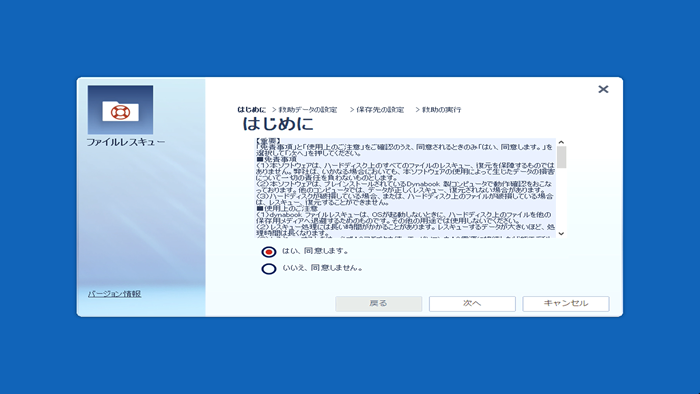 (図1)
(図1)
※モデルによってはアプリ名が「東芝ファイルレスキュー」の場合があります。同様に操作してください。
※本情報は、「dynabook ファイルレスキュー バージョン3.4.4.1」を元に作成しています。バージョンによって若干操作が異なる場合があります。バージョンを確認する方法については、[017154:「dynabook ファイルレスキュー」バージョンを調べる方法<Windows 10>]を参照してください。
【お願い:データを救助するにあたって】
- パソコンを人に譲るときなどに、ハードディスクの内容をすべて消去すると、「システム回復オプション」は消去され、「dynabook ファイルレスキュー」は使用できなくなります。
- 本ソフトウェアは、ハードディスク上のすべてのファイルの救助、復元を保証するものではありません。当社は、いかなる場合においても、本ソフトウェアの使用によって生じたデータの損害についていっさいの責任を負わないものとします。
- ハードディスクが破損している場合、または、ハードディスク上のファイルが破損している場合は、救助、復元することができません。
- 「dynabook ファイルレスキュー」は、OSが起動しないときに、ハードディスク上のファイルを別の保存用記録メディアへ退避するためのものです。その他の用途では使用しないでください。
- データを救助するとき、データ保存用の記録メディアは、パソコンの電源を入れる前にセットしてください。電源を入れたあとにセットすると正しく認識されないことがあります。
- プログラムファイル、または、プログラム用のデータファイルを救助しても、復元後に正常に動作することを保証できません。
- 著作権保護、または、コピープロテクションによって保護されたファイルを救助しても、復元後に正常に動作することを保証できません。
- システム属性を持つファイル、および、暗号化されたファイルは救助できません。暗号化されたハードディスクからは、救助できません。これらの救助できないファイルは、救助対象を選択、または、確認する一覧の中に表示されません。
- データを救助するときはすべてのユーザーのユーザーデータを一度に救助することができますが、データを復元するときは1回の復元実行によって1つのユーザーアカウント分のデータだけを復元します。復元したファイルは、復元処理を実行したユーザーアカウントの所有ファイルとなります。
ファイルの所有者となるユーザーアカウントでサインインし、復元処理を実行してください。 - 復元実行中にスリープ/休止状態へ移行する操作を行なわないでください。
- データ保存用の記録メディアとしてCD/DVDを使用するときは、データを確実に救助するために、新しい記録メディアを使用することをおすすめします。
データの救助用に使用できる記録メディア
「dynabook ファイルレスキュー」では、記録メディアにデータを救助します。使用できる記録メディアは、次のとおりです。
- USB接続型などの外付けハードディスクドライブ(市販品)
- USBフラッシュメモリ
- CD/DVD
(本製品のドライブ*1または外付けのCD/DVD/ブルーレイディスクドライブ(市販品)*2を使用)
*1 ドライブ搭載モデルのみ
*2 書き込み可能な市販品をご使用ください。ただし、すべての外付けCD/DVD/ブルーレイディスクドライブでの動作を保証するものではありません。
Thunderbolt 3(USB Type-C)コネクタ(電源コネクタ)を搭載しているモデルで、外付けのDVD/ブルーレイディスクドライブ(市販品)を使用する場合は、USBコネクタへ接続してください。Thunderbolt 3(USB Type-C)コネクタ(電源コネクタ)へ接続すると、ドライブが認識されない場合があります。
バックアップ/復元
関連情報
以上
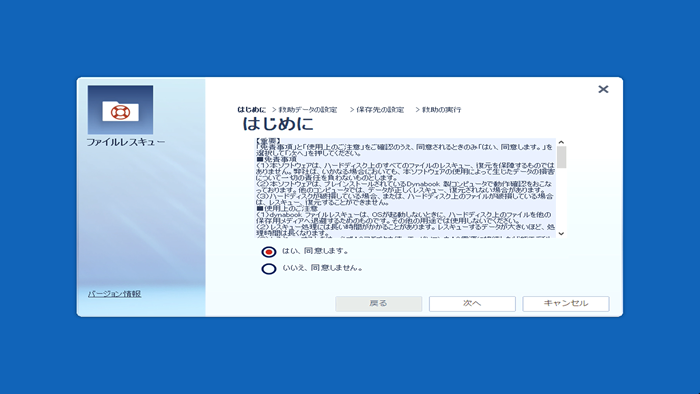 (図1)
(図1)